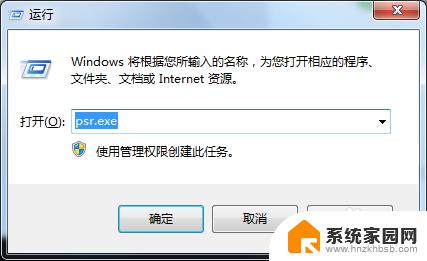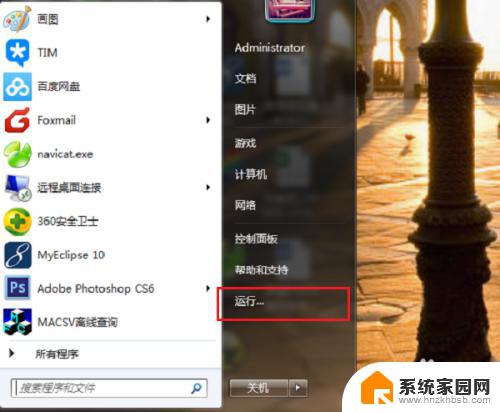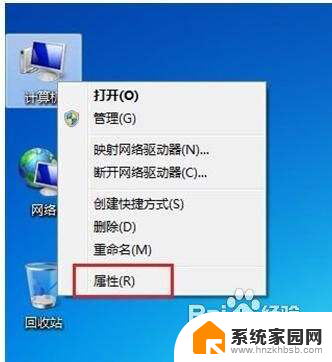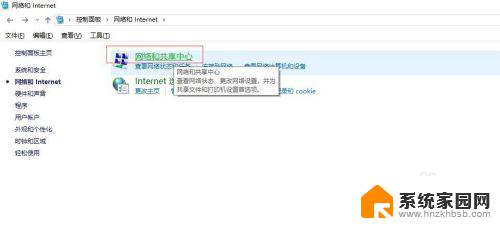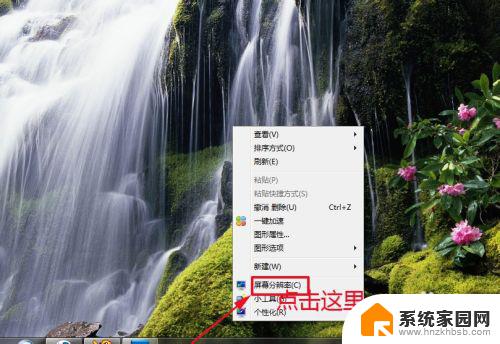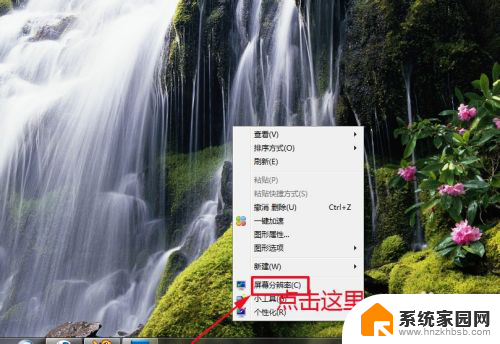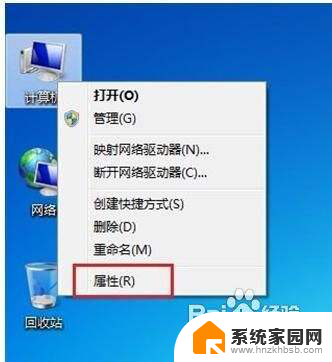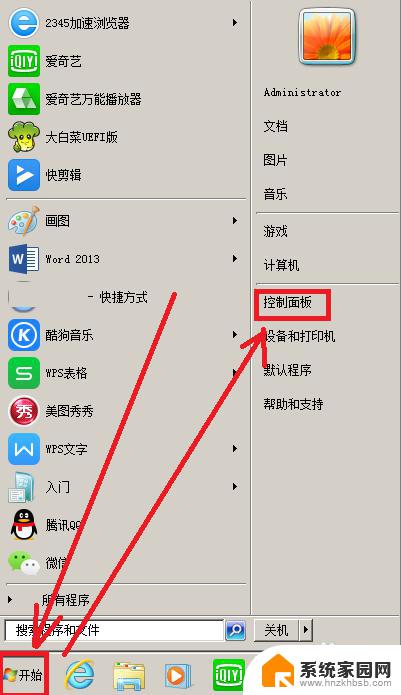win7系统如何录屏 Win7自带屏幕录制功能的使用方法
Win7系统作为一款广泛应用的操作系统,为用户提供了丰富的功能和便利的操作体验,其中自带的屏幕录制功能更是备受瞩目。通过Win7系统自带的屏幕录制功能,用户可以轻松地记录和分享屏幕上的任何操作和内容。无论是教学演示、软件操作指导还是游戏录制,这一功能都能满足用户的多样化需求。接下来我们将详细介绍Win7系统如何使用自带的屏幕录制功能,让您轻松掌握录屏技巧,提升工作和娱乐的效率。
方法如下:
1.首先按下WIN+R快捷键,然后输入psr.exe,打开问题步骤记录器。
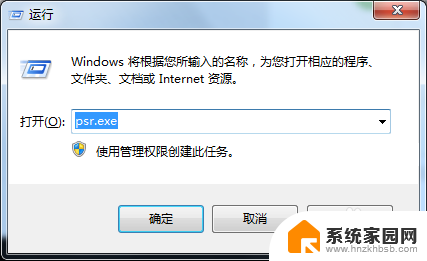

2.现在我们就可以开始录屏操作了。点击开始录制,便处于录制状态。程序可以监视我们鼠标在屏幕的操作并记录下来。

3.录制完毕后,点击右侧的小三角,选择设置,可以设置保存路径。选择好自己的保存路径点击确定即可。

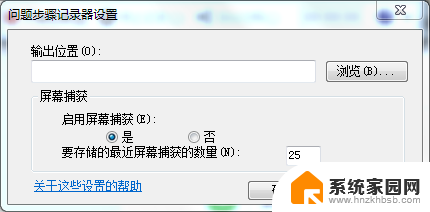
4.在录制过程中我们还可以对屏幕上的某个操作添加批注说明。单击程序界面的添加批注按钮,此时我们看到鼠标变成了一个“+”字。拖到鼠标可以在需要标志的界面中画出一个矩形,此时在屏幕下面弹出一个“添加注释”对话框,在此输入问题描述信息了。

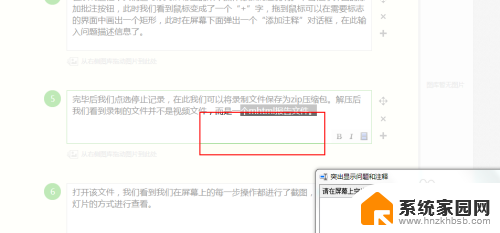
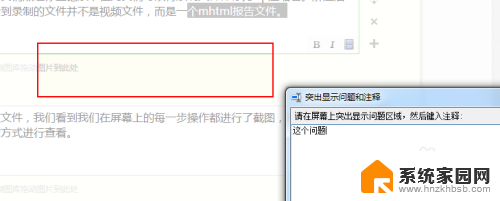
5.完毕后我们点选停止记录,在此我们可以将录制文件保存为zip压缩包。解压后我们看到录制的文件并不是视频文件,而是一个mhtml报告文件。



6.打开该文件,我们看到我们在屏幕上的每一步操作都进行了截图。并且支持以幻灯片的方式进行查看。
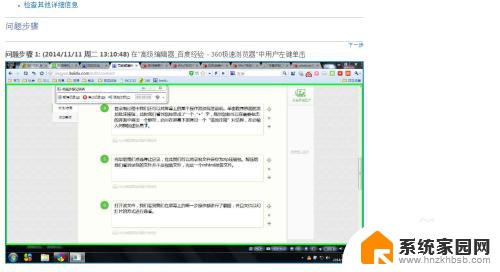
以上就是win7系统如何录屏的全部内容,遇到同样情况的朋友们赶紧参照小编的方法来处理吧,希望能够对大家有所帮助。